刚重装的win7系统不能上网如何解决
- 分类:Win7 教程 回答于: 2023年03月02日 12:05:07
不少用户最近在重装电脑系统后都遇到刚重装的win7系统不能上网的故障问题。这个问题其实有大部分是由于网卡驱动安装不正确又或者是网络DNS设置不当所造成的。针对这种情况,下面提供了刚重装的win7系统不能上网解决方法。
工具/原料:
系统版本:windows7系统
品牌型号:华硕VivoBook14
软件版本:驱动精灵v6.30
方法/步骤:
方法一:检查本地连接问题
1、首先鼠标点击系统桌面上的“网络”图标,选择其“属性”打开。

2、鼠标点击“更改合适的配置设置”。
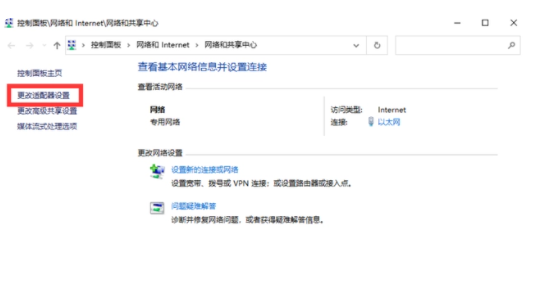
3、选择“本地连接”,选择“禁用”,再选择“启用”即可修复解决刚重装的win7系统不能上网的问题。

方法二:检查驱动网卡问题
1、如果以上方法还是解决不了,很可能是驱动的问题,我们下载驱动精灵的安装包拷贝到电脑上进行安装更新网卡驱动。耐心等待软件安装完毕之后打开,点击立即检测即可。

2、软件此时将会显示当前电脑硬件中还缺乏的驱动程序软件,点击立即安装。

3、耐心等待安装驱动完成之后,鼠标点击检测网络按钮查看周围是否有可用的网络。

4、这里需要大家注意的是,笔记本电脑中一般都有两张网卡,所以如果有无线网卡设备的话,其实还需要安装无线网卡驱动程序,安装的步骤都是差不多的。
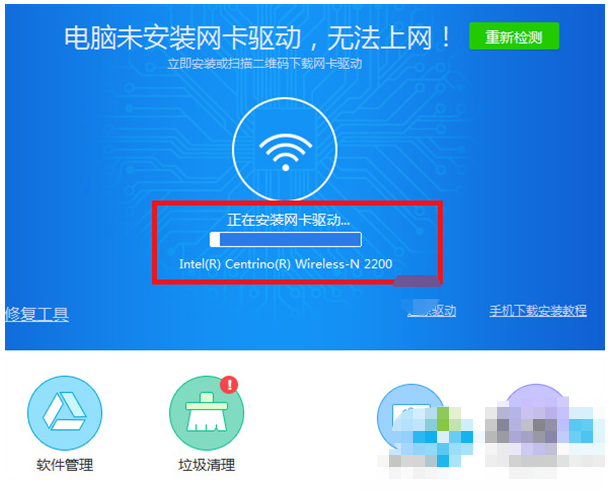
总结:
方法一:检查本地连接问题
1、点击网络,接着选择其属性;
2、接着选择更改合适的配置设置;
3、选择本地连接,选择禁用,再选择启用就可以啦。
方法二:检查驱动网卡问题
1、打开驱动精灵,鼠标点击立即检测;
2、跟随以上步骤操作即可修复解决。
 有用
65
有用
65


 小白系统
小白系统


 1000
1000 1000
1000 1000
1000 1000
1000 1000
1000 1000
1000 1000
1000 1000
1000 1000
1000 1000
1000猜您喜欢
- UEFI+GPT安装Win72023/11/28
- 电脑如何重装系统win7纯净版..2022/05/28
- 小编教你dos命令进入和退出d盘的方法..2019/04/16
- 新手重装Win7旗舰版,轻松搞定!..2024/01/10
- 解答xp怎么升级到win7系统2021/03/05
- 电脑分辨率,小编教你电脑的分辨率要怎..2018/05/22
相关推荐
- 安全模式解除不了,小编教你dnf安全模..2018/08/25
- ink文件,小编教你打开lik文件的方法..2018/10/18
- 电脑怎么重装系统步骤win72022/12/02
- 大白菜一键重装系统win7旗舰版详细教..2021/03/22
- 联想品牌机重装win7系统的详细教程图..2021/06/12
- win7正版激活的方法介绍2023/01/11




















 关注微信公众号
关注微信公众号





